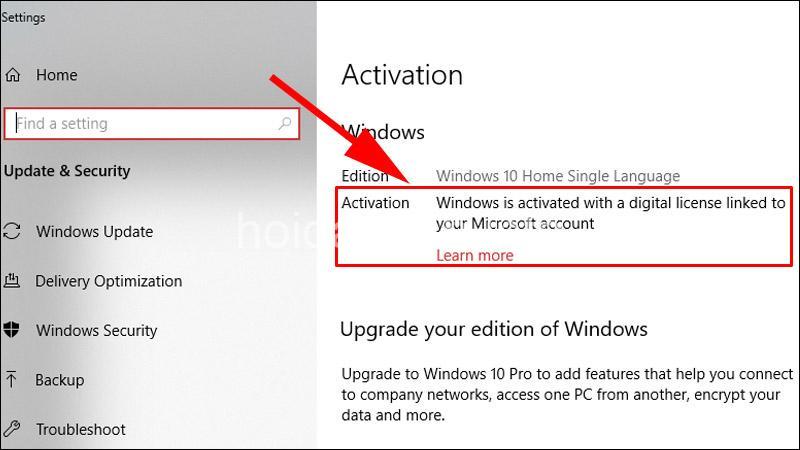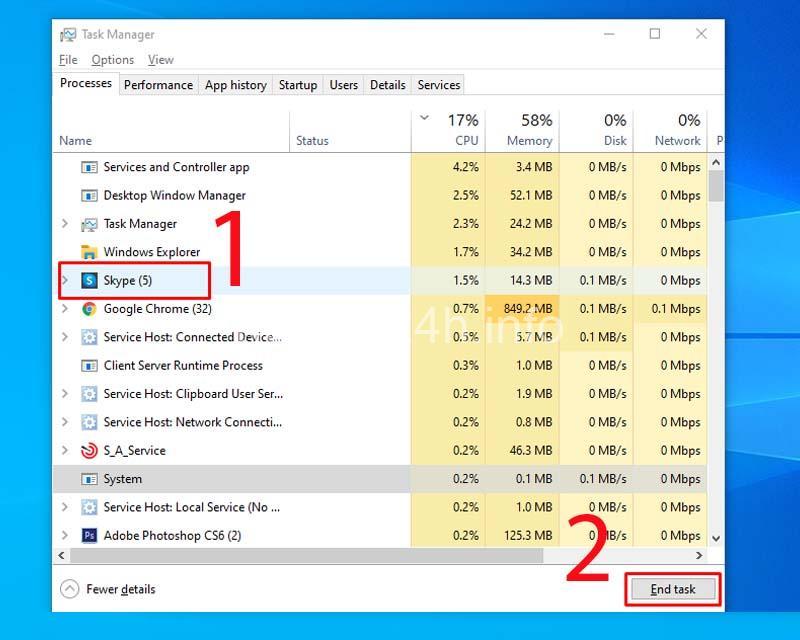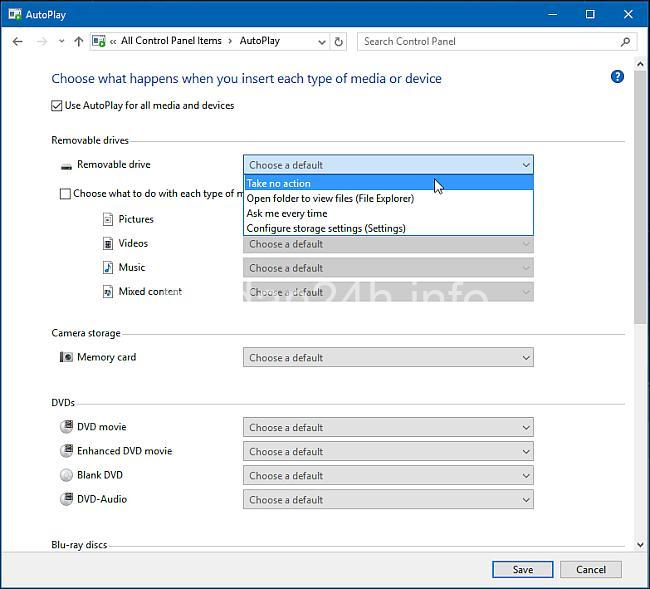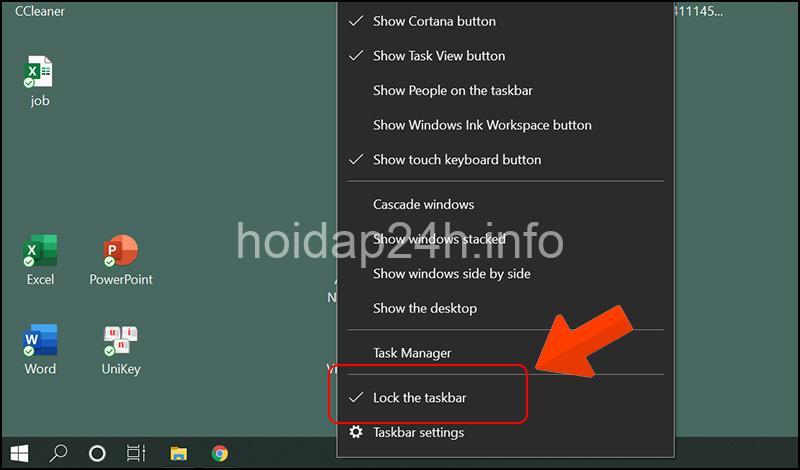Tìm hiểu cách sử dụng Windows Defender hiệu quả để bảo vệ máy tính khỏi virus, malware và các mối đe dọa mạng. Bài viết này sẽ hướng dẫn bạn các tính năng, cách cài đặt và sử dụng Windows Defender một cách tối ưu. Hãy cùng theo dõi bài viết dưới đây của hoidap24h.info.
Các tính năng bảo vệ mạnh mẽ của Windows Defender
Bạn đang sử dụng Windows và lo lắng về việc bảo vệ máy tính khỏi virus, phần mềm độc hại, hay các cuộc tấn công mạng? Đừng lo lắng! Windows Defender – phần mềm bảo mật tích hợp sẵn trong hệ điều hành Windows – là một giải pháp hiệu quả, giúp bạn yên tâm hơn.
Windows Defender là một công cụ mạnh mẽ, được Microsoft phát triển để bảo vệ máy tính của bạn khỏi những mối nguy hại. Nó hoạt động như một lá chắn, ngăn chặn các cuộc tấn công từ bên ngoài và loại bỏ virus, malware, ransomware, … đang ẩn náu trong hệ thống.
Hãy cùng khám phá những tính năng bảo vệ ấn tượng của Windows Defender:
1. Bảo vệ chống virus và phần mềm độc hại:
Windows Defender sở hữu công nghệ tiên tiến, giúp phát hiện và loại bỏ virus, malware, ransomware, spyware, … một cách hiệu quả. Nó hoạt động theo thời gian thực, luôn theo dõi và quét các hoạt động bất thường trên máy tính, ngăn chặn các cuộc tấn công ngay từ khi chúng bắt đầu.
2. Bảo vệ chống khai thác:
Khai thác lỗ hổng bảo mật là một trong những cách tấn công mạng phổ biến. Windows Defender được trang bị cơ chế bảo vệ chống khai thác, giúp ngăn chặn các cuộc tấn công nhắm mục tiêu vào các điểm yếu của hệ thống.
3. Bảo vệ mạng:
Windows Defender cung cấp một lớp bảo vệ cho mạng của bạn, ngăn chặn các cuộc tấn công từ internet, bảo vệ máy tính khỏi các mối đe dọa mạng, bao gồm cả các cuộc tấn công phishing.
4. Kiểm tra hiệu suất:
Bên cạnh việc bảo vệ, Windows Defender còn giúp tối ưu hóa hiệu suất của máy tính, giảm tải cho CPU và RAM, giúp máy chạy mượt mà hơn.
5. Cài đặt nâng cao:
Windows Defender cho phép bạn tùy chỉnh các cài đặt bảo mật theo nhu cầu của mình. Bạn có thể điều chỉnh mức độ bảo mật, thiết lập lịch trình quét, chọn chế độ bảo vệ phù hợp với nhu cầu sử dụng máy tính.
6. Cập nhật thường xuyên:
Windows Defender luôn được cập nhật thường xuyên với các bản vá lỗi bảo mật mới nhất, đảm bảo khả năng bảo vệ luôn được nâng cấp, giúp bạn an tâm hơn trong môi trường mạng ngày càng phức tạp.

Hướng dẫn sử dụng Windows Defender hiệu quả
Để khai thác tối đa hiệu quả của Windows Defender, bạn cần biết cách sử dụng nó một cách hiệu quả. Dưới đây là một số bước đơn giản giúp bạn bảo vệ máy tính của mình tốt hơn:
1. Cập nhật Windows Defender:
Hãy đảm bảo rằng Windows Defender luôn được cập nhật với các bản vá lỗi bảo mật mới nhất. Bạn có thể cập nhật Windows Defender tự động hoặc thủ công.
2. Quét toàn bộ hệ thống:
Thực hiện quét toàn bộ hệ thống để phát hiện và loại bỏ các phần mềm độc hại. Bạn có thể sử dụng tính năng quét nhanh, quét đầy đủ hoặc quét nâng cao.
3. Sử dụng tính năng bảo vệ thời gian thực:
Hãy đảm bảo tính năng bảo vệ thời gian thực của Windows Defender luôn được bật. Tính năng này sẽ theo dõi và quét các hoạt động bất thường trên máy tính, giúp ngăn chặn các cuộc tấn công ngay từ khi chúng bắt đầu.
4. Thiết lập lịch trình quét:
Thiết lập lịch trình quét tự động để đảm bảo máy tính luôn được bảo vệ. Bạn có thể thiết lập lịch trình quét hàng ngày, hàng tuần hoặc hàng tháng.
5. Kiểm tra các cảnh báo và thông báo:
Hãy chú ý đến các cảnh báo và thông báo từ Windows Defender. Nếu có cảnh báo nào, hãy xử lý chúng kịp thời để tránh những rủi ro tiềm ẩn.
6. Tùy chỉnh cài đặt bảo mật:
Điều chỉnh các cài đặt bảo mật nâng cao của Windows Defender để phù hợp với nhu cầu sử dụng máy tính của bạn.
Tăng cường bảo mật với Windows Defender
Mặc dù Windows Defender là một công cụ bảo mật hiệu quả, bạn vẫn nên kết hợp với các biện pháp bảo mật khác để tăng cường bảo vệ cho máy tính của mình.
1. Sử dụng thêm phần mềm bảo mật:
Bên cạnh Windows Defender, bạn có thể sử dụng thêm các phần mềm bảo mật khác, như phần mềm diệt virus, firewall, phần mềm chống ransomware, … để nâng cao khả năng bảo vệ.
2. Cẩn thận với các trang web và tệp tin lạ:
Hãy cẩn thận khi truy cập vào các trang web lạ hoặc tải xuống các tệp tin từ nguồn không rõ ràng. Hãy đảm bảo rằng bạn chỉ tải xuống các tệp tin từ các nguồn đáng tin cậy.
3. Lưu ý về hiệu suất:
Windows Defender có thể ảnh hưởng đến hiệu suất của máy tính, tuy nhiên mức độ ảnh hưởng thường không đáng kể. Nếu bạn gặp phải vấn đề về hiệu suất, hãy thử điều chỉnh các cài đặt bảo mật hoặc tắt một số tính năng không cần thiết.
FAQs về Sử dụng Windows Defender hiệu quả
1. Windows Defender có thực sự hiệu quả?
Windows Defender là một phần mềm bảo mật hiệu quả, được Microsoft phát triển và liên tục được cập nhật với các bản vá lỗi bảo mật mới nhất. Tuy nhiên, bạn nên kết hợp sử dụng Windows Defender với các biện pháp bảo mật khác để bảo vệ máy tính của mình một cách toàn diện.
2. Làm thế nào để biết Windows Defender có hoạt động hay không?
Bạn có thể kiểm tra tình trạng hoạt động của Windows Defender bằng cách mở ứng dụng Cài đặt > Cập nhật & Bảo mật > Windows Security. Tại đây, bạn sẽ thấy thông tin về các tính năng bảo mật đang hoạt động.
3. Làm cách nào để tắt Windows Defender?
Bạn không nên tắt Windows Defender hoàn toàn, vì điều này có thể khiến máy tính của bạn dễ bị tấn công hơn. Tuy nhiên, nếu bạn muốn tắt Windows Defender, bạn có thể vào Cài đặt > Cập nhật & Bảo mật > Windows Security > Bảo vệ khỏi virus & mối đe dọa > Quản lý cài đặt.
4. Windows Defender có hỗ trợ cho tất cả các phiên bản Windows?
Windows Defender được tích hợp sẵn trong các phiên bản hệ điều hành Windows 8, Windows 10 và Windows 11. Tuy nhiên, nó có thể không hỗ trợ cho các phiên bản Windows cũ hơn.
5. Windows Defender có thể được sử dụng cùng với phần mềm diệt virus khác?
Bạn nên sử dụng Windows Defender như một phần mềm bảo mật chính và sử dụng thêm các phần mềm diệt virus khác để tăng cường bảo vệ cho máy tính. Tuy nhiên, hãy đảm bảo rằng các phần mềm bảo mật bạn sử dụng không xung đột với nhau.
Lời kết
Sử dụng Windows Defender hiệu quả là một trong những biện pháp bảo mật quan trọng giúp bạn giữ an toàn cho máy tính của mình. Bên cạnh việc sử dụng Windows Defender, hãy nhớ thực hiện các biện pháp bảo mật khác để tăng cường bảo vệ, như sử dụng mật khẩu mạnh, cập nhật hệ điều hành và phần mềm thường xuyên, cẩn thận với các email và tin nhắn lạ.
Hãy ghé thăm website hoidap24h.info để tìm hiểu thêm những mẹo hay, chia sẻ kinh nghiệm sử dụng máy tính và các thiết bị công nghệ. Hãy để lại bình luận, chia sẻ ý kiến của bạn về bài viết này. Cảm ơn bạn đã theo dõi!